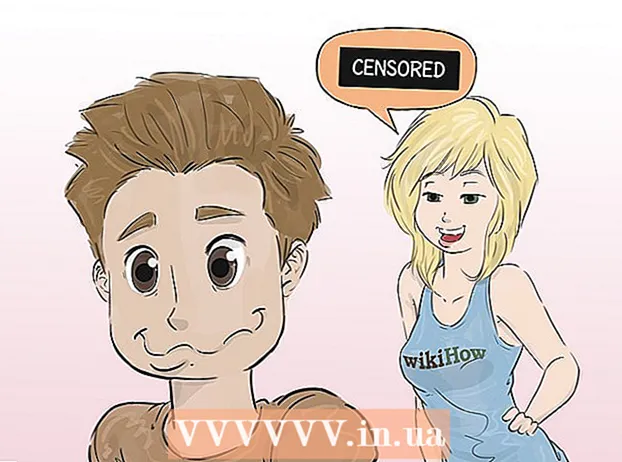Автор:
Janice Evans
Жасалған Күн:
2 Шілде 2021
Жаңарту Күні:
1 Шілде 2024
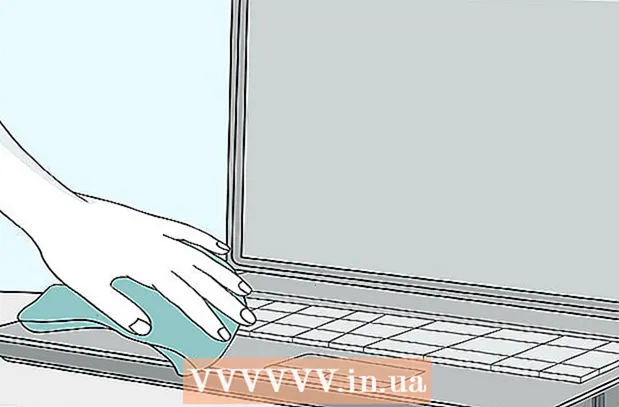
Мазмұны
Егер сіз сода, кофе, шарап немесе кез келген басқа сусынды ноутбуктен алшақтатпай ішуді ұнататын болсаңыз, бұл қауіпсіз емес екенін ұмытпаңыз - тұрақсыз шыныаяқ құлап кетуі мүмкін және кездейсоқ соққыдан сұйықтық төгілуі мүмкін. Егер бұл орын алса, үрейленбеңіз. Компьютерді сақтау үшін осы қарапайым нұсқауларды бірден орындаңыз.
Қадамдар
 1 Ноутбукты өшіріңіз! Батареяны, қуат адаптерін алыңыз және ноутбукті дереу ажыратыңыз. Төгілген сұйықтықтан электроникаға ең үлкен қауіп - қысқа тұйықталу. Сұйықтық ноутбуктің тірі бөліктерімен әрекеттескенде зақым дереу пайда болады, сондықтан құрылғыны электр желісінен неғұрлым тез ажыратып, батареяны алып тастасаңыз, ноутбукті сақтау ықтималдығы жоғары болады.
1 Ноутбукты өшіріңіз! Батареяны, қуат адаптерін алыңыз және ноутбукті дереу ажыратыңыз. Төгілген сұйықтықтан электроникаға ең үлкен қауіп - қысқа тұйықталу. Сұйықтық ноутбуктің тірі бөліктерімен әрекеттескенде зақым дереу пайда болады, сондықтан құрылғыны электр желісінен неғұрлым тез ажыратып, батареяны алып тастасаңыз, ноутбукті сақтау ықтималдығы жоғары болады.  2 Барлық сыртқы құрылғыларды ажыратыңыз және алып тастаңыз.
2 Барлық сыртқы құрылғыларды ажыратыңыз және алып тастаңыз. 3 Корпуста сұйықтықтың таралуын болдырмау үшін ноутбукті аударыңыз.
3 Корпуста сұйықтықтың таралуын болдырмау үшін ноутбукті аударыңыз. 4 Сіз қол жеткізе алатын бөліктерді сүртіңіз. Қағаз сүлгілерді немесе басқа сіңіргіш, түксіз материалды қолданыңыз.
4 Сіз қол жеткізе алатын бөліктерді сүртіңіз. Қағаз сүлгілерді немесе басқа сіңіргіш, түксіз материалды қолданыңыз.  5 Пернетақтаны тексеріңіз. Кейбір пернетақталар сұйықтықтың ноутбук корпусына түсуіне жол бермеуге арналған:
5 Пернетақтаны тексеріңіз. Кейбір пернетақталар сұйықтықтың ноутбук корпусына түсуіне жол бермеуге арналған: - Пернетақта бөліміне түсетін сұйықтықты төгіп тастаңыз.
- Алынатын пернетақтаны алып тастаңыз және тазалаңыз (модельге байланысты).
 6 Ерекше назар аударуды қажет ететін барлық жерлерді сүртіңіз. Бұл беттерге монитор экраны, пернетақта пернелері және басқа түймелер кіреді. Таза, сәл дымқыл, түксіз матаны қолданыңыз.
6 Ерекше назар аударуды қажет ететін барлық жерлерді сүртіңіз. Бұл беттерге монитор экраны, пернетақта пернелері және басқа түймелер кіреді. Таза, сәл дымқыл, түксіз матаны қолданыңыз.  7 Статикалық разрядтың алдын алу үшін өзіңізді оқшаулаңыз. Статикалық разряд өте жоғары кернеу болуы мүмкін. Қолыңыздан немесе денеңізден келетін статикалық электр ылғалдылыққа ұшырамаса да компьютерді зақымдауы мүмкін. ESD электроникасына зақым келтірмеу үшін өзіңізді қалай оқшаулауға болатынын біліңіз.
7 Статикалық разрядтың алдын алу үшін өзіңізді оқшаулаңыз. Статикалық разряд өте жоғары кернеу болуы мүмкін. Қолыңыздан немесе денеңізден келетін статикалық электр ылғалдылыққа ұшырамаса да компьютерді зақымдауы мүмкін. ESD электроникасына зақым келтірмеу үшін өзіңізді қалай оқшаулауға болатынын біліңіз.  8 Ноутбук корпусын бөлшектеңіз. Егер төгілген сұйықтықтың барлығына қол жеткізе алмасаңыз, ноутбук корпусын бөлшектеу қажет болуы мүмкін. Кейбір сұйықтықтарда ноутбуктің тақтасын тот басатын химиялық заттар бар:
8 Ноутбук корпусын бөлшектеңіз. Егер төгілген сұйықтықтың барлығына қол жеткізе алмасаңыз, ноутбук корпусын бөлшектеу қажет болуы мүмкін. Кейбір сұйықтықтарда ноутбуктің тақтасын тот басатын химиялық заттар бар: - Егер сіз құрылғыны өзіңіз бөлшектей алатындығыңызға сенімді болмасаңыз, мұны мүмкіндігінше тез жасай алатын шеберді табу ұсынылады.
- Деректерді қауіпсіз сақтау үшін қатты дискіні ажыратыңыз.
- Барлық алынбалы құрылғылар мен дискілерді ажыратыңыз.
 9 Құрғақ қалдықтарды алып тастаңыз. Кола немесе кофе сияқты сұйық дақтарды тіс щеткасымен немесе түксіз матамен кетіруге болады. Қатты заттарды ұнтақ күйінде құрғақ күйде жұмсақ тазалауды қамтамасыз ету үшін қысылған ауамен немесе қуат параметрі бар шаңсорғышпен кетіруге болады.
9 Құрғақ қалдықтарды алып тастаңыз. Кола немесе кофе сияқты сұйық дақтарды тіс щеткасымен немесе түксіз матамен кетіруге болады. Қатты заттарды ұнтақ күйінде құрғақ күйде жұмсақ тазалауды қамтамасыз ету үшін қысылған ауамен немесе қуат параметрі бар шаңсорғышпен кетіруге болады.  10 Ластануды жуыңыз. Егер сіз ноутбукке судан басқа сұйықтықты төгіп тастасаңыз, «құтқару» процесінің ең қиын бөлігі - бөлшектердің кірін шаю. Төгілген сұйықтықтың түріне және тәуекелге байланысты құрылғыны жуудың бірнеше әдісі бар:
10 Ластануды жуыңыз. Егер сіз ноутбукке судан басқа сұйықтықты төгіп тастасаңыз, «құтқару» процесінің ең қиын бөлігі - бөлшектердің кірін шаю. Төгілген сұйықтықтың түріне және тәуекелге байланысты құрылғыны жуудың бірнеше әдісі бар: - Ноутбукке қандай сұйықтық төгілгенін қарастырыңыз және бұл сұйықтықты сумен ерітуге болатынын немесе бұл сұйықтық мұнай -химиялық өнім екенін анықтаңыз. Бірінші жағдайда ластануды жою үшін тазартылған суды қолдануға болады. Егер сұйықтық майлы болса, бетті денатуратталған спиртпен, сосын тазартылған сумен шаюға болады.
- Сумен шаю.Ноутбуктың ластанған бөліктерін алыңыз (мысалы, төгілген кола немесе ескі дақтар) және оларды ағын сумен шайыңыз. Баспа платаларының көпшілігі қуат көзіне қосылмаған жағдайда суды жақсы қабылдайды. Желдеткіштер (салқындатқыштар) және CD / DVD дискілері сияқты басқа ішкі бөліктер сумен шаюға төтеп бермеуі мүмкін.
- Ионсыздандырылған немесе тазартылған сумен шаю. Көптеген адамдар ағынды сулардың орнына ионсыздандырылған суды қолдануды жөн көреді. Кран суын пайдаланған кезде жуылатын бетінде тұнба пайда болуы мүмкін, бұл кейіннен қысқа тұйықталуды тудыруы мүмкін. Ионсыздандырылған су қалдық қалдырмайды.
- Жуу кезінде оны асыра алмаңыз. Су мен ноутбук - бұл үйлесімді деп атауға болмайтын заттар. Кірді кетіру үшін бетті шайыңыз, бірақ артық емес. Артық суды абайлап алыңыз.
 11 Ноутбук құрғағанша күтіңіз. Жалғастырмас бұрын ноутбуктың барлық бөліктері толығымен құрғақ екеніне көз жеткізіңіз. Шаю сияқты кептіру туралы әр түрлі пікірлер бар:
11 Ноутбук құрғағанша күтіңіз. Жалғастырмас бұрын ноутбуктың барлық бөліктері толығымен құрғақ екеніне көз жеткізіңіз. Шаю сияқты кептіру туралы әр түрлі пікірлер бар: - Табиғи жолмен құрғатыңыз. Ноутбукті ауаның еркін айналымын қамтамасыз ететін бетіне тимейтін етіп орналастырыңыз. Құрылғыны 24-48 сағат құрғатыңыз. Осы уақытта ноутбуктің батареясын құрғақ күріш контейнеріне салыңыз.
- Жылу көзі арқылы құрғатыңыз. Құрылғыны жылы батареяда немесе сөреде, күн сәулесі түспейтін жерде және жылу көзінің жанында жылы жерде қалдырыңыз. Дегенмен, жылу көзі тым күшті болмауы керек екенін есте ұстаған жөн, орташа температура жеткілікті. Құрылғыны шамамен 12 сағат құрғатыңыз. Құрғатқыштарды қолдану процесті жылдамдатады. Кептірудің жоғары температурасында конденсация пайда болуы мүмкін, содан кейін ылғалдылық компьютердегі тұрақты проблемалардың көзі болады, атап айтқанда контактілердің тотығуы мен тоттануы.
- Ешқашан шаш кептіргішті пайдаланбаңыз, себебі бұл статикалық электр тогын тудыруы мүмкін, және сіздің құрылғыңыз кірлеп, шаңға толады. Егер кептіргіш ыстық болса, кейбір пластикалық бөлшектер еріп кетуі мүмкін. Нашар жағдайда, шаш кептіргішті қолдану тізбектер мен компоненттерге тереңірек еніп, кейін тотығуды тудырады және интегралды схемалар мен қосылыстарға сыйымдылық жүктемесін жоғарылатады, сайып келгенде құрылғының істен шығуына әкеледі. Қалған ылғалды кетірудің ең жақсы әдісі - әрбір қол жетімді жерде 20 минутқа дейін шаңсорғышты қолдану. Бұл жағдайда сұйықтықтың көп бөлігін қолмен алып тастау керек және шаңсорғышқа ылғал енбеуі үшін барлық беттерін кептіру қажет. Бұл әдіс табиғи кептіруден гөрі қолайлы, себебі ол қосылыстар мен компоненттердің ұсақ беттерінің тотығу мүмкіндігін болдырмайды, әйтпесе болашақта проблемаларға әкеледі.
 12 Еріткіштерді тазарту. Еріткіш негізіндегі тазартқышпен қайта жуудың жақтастары мен қарсыластары бар. Егер сұйықтық төгілген сәттен бастап ноутбукті тазалау әрекеттері мен контактілерде тот пайда болғанға дейін көп уақыт өтсе, бұл әдіс ұсынылады. Кез келген еріткіш немесе алкоголь негізіндегі тазартқышпен жұмыс жасағанда әрқашан қолғап қолданыңыз және аймақты жақсы желдетіңіз, себебі кейбір тазартқыш заттар канцерогенді болуы мүмкін.
12 Еріткіштерді тазарту. Еріткіш негізіндегі тазартқышпен қайта жуудың жақтастары мен қарсыластары бар. Егер сұйықтық төгілген сәттен бастап ноутбукті тазалау әрекеттері мен контактілерде тот пайда болғанға дейін көп уақыт өтсе, бұл әдіс ұсынылады. Кез келген еріткіш немесе алкоголь негізіндегі тазартқышпен жұмыс жасағанда әрқашан қолғап қолданыңыз және аймақты жақсы желдетіңіз, себебі кейбір тазартқыш заттар канцерогенді болуы мүмкін. - Егер сіз бірінші жуу барлық ластаушы заттарды кетірмегеніне күмәндансаңыз, еріткішпен шаю тиімді болуы мүмкін. Мұндай жуудың артықшылығы мынада: бір ғана зат қолданылады, бұл затты кетіру көп күш жұмсамайды, өйткені еріткіштер тез буланып кетеді, сондықтан кептіру үшін көп уақыт қажет емес.Бұл әдістің кемшіліктері, егер сіз еріткіштің дұрыс емес түрін қолдансаңыз, компьютерді сөзбе -сөз «ерітуге» болады.
- 99% (90% емес) изопропил спиртін қолданыңыз. Компьютер бөлшектерін тазалау үшін ешқашан бензин немесе ацетон қолданбаңыз.
- Мақта таяқшаларын және / немесе жұмсақ тіс щеткасын қолданып, аймақты ақырын сүртіңіз.
- Электрмен жабдықтау дүкенінен сатып алуға және изопропил спиртін алмастыруға болатын ағынды кетіргішті қолданып көріңіз.
- Жабдықтың зақымдануы ноутбукке сұйықтықтың төгілуінен болмайды, бірақ аккумуляторлардан келетін ток қысқа тұйықталуды тудырады. Бұл жағдайда жөндеуге бірнеше жүз доллар жұмсауға тура келеді. Ноутбукті қоспас бұрын оның толық құрғақ екеніне көз жеткізіңіз.
 13 Ноутбукты жинаңыз және оны жұмыс істеу үшін тексеріңіз.
13 Ноутбукты жинаңыз және оны жұмыс істеу үшін тексеріңіз. 14 Егер ноутбук қосылмаса, оны қызмет көрсету орталығына апарыңыз.
14 Егер ноутбук қосылмаса, оны қызмет көрсету орталығына апарыңыз.
Кеңестер
- Кейбір компаниялар кепілдік мәтініне құрылғыға сұйықтықтың төгілуі туралы тармақты қосады; корпусты бөлшектемес бұрын осы элементті тексеріңіз. Кейбір өндірушілер, егер рұқсат етілмеген адамдар немесе қызмет көрсететін компания қызметкерлері құрылғының тұтастығына нұқсан іздерін тапса, кепілдікті бірден жояды. Өндірушілер уәкілетті қызмет көрсету орталықтарында қоңыраулар мен жабдықтардың жөндеулерінің дерекқорын мұқият жүргізеді. Егер үшінші тараптың бұзушылықтары анықталса және алдыңғы жөндеу туралы жазбалар болмаса, өндіруші жөндеу шығындарын жабудан бас тартуы мүмкін.
- Компьютерді кептіру кезінде құрылғының айналасында ауа айналымын қамтамасыз етіңіз. Ноутбукті қатты бетке тимейтін етіп орналастыру арқылы қол жеткізуге болады. Нақты болу үшін ноутбукті бірнеше күн құрғатыңыз.
- Ионсыздандырылған су көбінесе жартылай өткізгіш өнеркәсібінде қолданылады, себебі ағынды суларда электрондардың сезімтал компоненттерінде шөгінді қалдыратын көптеген иондар немесе химиялық қоспалар бар.
- Корпусты күшпен шешуге тырыспаңыз, әйтпесе сіз пластикалық бөлшектерді сындырып, металл бөлшектерін майыстыра аласыз. Егер сіз корпусты бөлшектей алмасаңыз, тексеріңіз: сіз барлық бұрандаларды алып тастамаған боларсыз.
- Кейбір планшеттік компьютерлерде сынуы немесе төгілуі мүмкін пернетақта жоқ. Бұл компьютерлер әдетте коннекторлар мен порттарды қорғауға арналған қақпақпен келеді. Алайда, егер сіз шынымен «тырыссаңыз», сұйықтық мұндай компьютерлердің интерьеріне ене алады.
- Егер сіз төгілу мүмкін болатын ортада жұмыс жасағыңыз келсе, кездейсоқ төгілуге кепілдік сатып алғаныңызға сенімді болыңыз. Бұл компьютердің құнына қосымша жүз доллар қосуы мүмкін, бірақ ол жаңа компьютер сатып алғаннан әлдеқайда арзан.
- Кейбір ноутбук модельдерінде корпусты бөлшектеу оңай емес. Атап айтқанда, барлық бұрандаларды алып тастау қажет. Бұрандалар көбінесе өте кішкентай және олар барлық жерде күтпеген жерлерде кездеседі. Алдымен, артқы қақпақтағы барлық бұрандаларды тауып, батареяның астындағы және жапсырмалардың астындағы барлық ішкі бөліктерді тексеріңіз.
- Ноутбук корпусындағы бұрандалар жұлдыз тәрізді болуы мүмкін. Тиісінше, сізге дұрыс өлшемдегі Torx бұрағыштар жиынтығы қажет.
- Ноутбуктер көбінесе өндірушіден өндірушіге әр түрлі болуы мүмкін кіріктірілген компоненттер мен қосқыштармен шығарылатынын ескеріңіз. Бір модельде барлық бұрандаларды алуды қажет ететін компоненттер қақпақты алуды және басқа модельдегі барлық бекіту кронштейндерін ажыратуды талап етуі мүмкін.
- Бірнеше өндіруші компаниялар ноутбуктің пернетақтасын сатады. Кілттердің өзгерген сезімталдығына үйрену үшін біраз уақыт қажет, бірақ сонымен қатар кілттердің арасында сұйықтық болмайды.
- Егер корпусты бекіту үшін бұрандалардың бірнеше түрі пайдаланылса, ноутбуктың эскизін қағазға түсіруге және барлық бұрандаларды анықтауға болады.Осылайша, сіз ноутбукті құрастыру кезінде осы немесе басқа бұранданың орнын дәл білетін боласыз.
- Егер сіз оның қауіпсіздігіне сенімді болмасаңыз, соққыға және төгілуге төзімді берік ноутбукке тапсырыс бере аласыз.
- Сіз құрылғыны бір жылдық ауыстыру құнына ақылға қонымды баға бойынша кепілдік сатып ала аласыз (және бұл кепілдікті кем дегенде ноутбук бағасы төмендегенше қолданыңыз). Ұзартылған кепілдікті немесе ауыстыру кепілдігін онлайн сатып алуды қоспағанда сатып алмаңыз. Сондай-ақ, көбінесе өндірісте жөндеуден өтетін жөндеу түрлерін емес, тек қана жөндеу жұмыстарының құнын жабатын үшінші тарап кепілдіктерінде сақ болу керек. Кейбір жағдайларда, орнында жөндеу өндіруші мақұлдамаған бөлшектерді қолдануы мүмкін және өндірушінің кепілдік күшін жояды.
- Әшкерелеу Электрмен жабдықтау функциялары қақпақты жапқан кезде ноутбук Ешқандай әрекет қажет емес... Сіз кофе ішіп отырғанда, ноутбуктың қақпағын жабуға болады, осылайша пернетақтаны сұйықтықтың төгілуінен қорғайды. Бұл жағдайда қақпақты ашқаннан кейін парольді қайта енгізудің қажеті жоқ. Сонымен қатар, егер сіз бірдеңені жүктесеңіз, қақпақты жапқанда жүйе өшпейді. Қақпақты жапқан кезде, бағдарламалық жасақтама параметрлеріне қарамастан, экран үнемі өшеді, бұл қызып кетудің алдын алады және батарея қуатын үнемдейді.
- Өндірушінің веб -сайтында ноутбукке техникалық қызмет көрсету мен жөндеу бойынша нұсқаулықты және нұсқаулықты тексеріңіз. Бұл ноутбукты дәйекті түрде бөлшектеуге көмектеседі.
- Кейбір компаниялар ноутбук корпусы мен жеңдерін жасайды. Корпустар ноутбуктың үстіңгі және астыңғы бөлігін сызаттардан қорғайды (тұтқасы бар модельдер), ал қораптар ноутбукті толығымен жабуға мүмкіндік береді (ноутбуктің артқы порттарына сыдырмасы бар модельдер). Сондай -ақ, төтенше жағдайларда қолдануға арналған қаптамалардың қымбат модельдері бар: мысалы, бұл қаптамалар төмен биіктіктен құлап кетуден сақтайтын қаптамамен жабдықталған.
- Мүмкін болса, бөлшектеу процесінің бейнесін түсіруге тырысыңыз. Бұл кейіннен кабельдер мен монтаж элементтерін орнатуға көмектеседі. Ноутбуктің барлық аналық платаларын «қуыру» үшін бұрандалы кабельді немесе таспалы кабельді тесу жеткілікті.
- Сіз үй жануарлары дүкенінің тропикалық балық бөлімінен суды ионсыздандыру үшін арнайы таблетка сатып ала аласыз.
- Өндірушілер әдетте жұмысты орындаушыға және сіздің компьютеріңіздің моделіне байланысты номиналды ақыға сұйық зақымдануды бөлшектейді және бағалайды. Сіз барлық мәліметтерді өндірушінің техникалық қолдауына қоңырау шалу арқылы біле аласыз.
- Құрылғыны бірнеше рет өшіріп, қосып көріңіз.
- Сұйықтықтың төгілуінің көптеген жағдайларын болдырмауға болады... Компьютерді тамақ пен сұйықтықтан аулақ ұстауға тырысыңыз.
Ескертулер
- Су мен электр - бұл үйлеспейтін заттар! Қуат көзінің толық ажыратылғанына көз жеткізіңіз.
- Не істесең де, кірмейді ноутбукте бәрі реттелгенін тексеріңіз. Ноутбукті кем дегенде 24 сағат қалдырыңыз, сонда компьютерді қоспас бұрын барлық сұйықтықтың булануы мен кебуі мүмкін болады.
- Тіпті «таза» ағынды су электрониканы бұзуы мүмкін, өйткені құрамында минералдар мен химиялық қоспалар бар, мысалы, күшті тотықтырғыш хлор.
- Органикалық еріткіштер қауіпті және тіпті улы болуы мүмкін. Еріткіштер тек жақсы қорғалған құралдар бар қолғаптар мен органикалық еріткіштерге арналған респираторы бар жақсы желдетілетін жерлерде қолданылуы керек.
- Егер сіз құрылғыны кірден тазартпай кептіруді шешсеңіз, уақыт өте келе қалған қышқылдар компьютердің чиптерін тот басуы және зақым келтіруі мүмкін екеніне дайын болыңыз.
- Егер қуат адаптері суланса, оны жаңасына ауыстыру керек.
- Ноутбук корпусын ашу сіздің кепілдік құқығыңызды жоғалтады.Алайда, егер қышқыл сұйықтық құрылғыға төгілсе, кепілдік те жарамсыз болады. Қышқылдық зақым кепілдікте сирек кездеседі.
- Көптеген ноутбуктерде CMOS аккумуляторы болмаса, бұл тұрақты батарея. Қуаттың аздығына қарамастан, бұл қысқа тұйықталуды тудыру үшін жеткілікті. Бұл батареяны (сағат батареясына ұқсайды) сұйықтық төгілгеннен кейін мүмкіндігінше тезірек алып тастау пайдалы болады. Айта кету керек, бұл бәрін жояды өзгерістер жүйенің BIOS параметрлерінде.
Саған не қажет
- Ионсыздандырылған / тұзсыздандырылған су немесе изопропил спирті
- Шағын бұрағыш жиынтығы
- Кішкене бөлшектер мен бұрандаларды сақтауға арналған пластикалық пакеттер
- Қағаз сүлгілер, құрғақ жұмсақ тіс щеткасы немесе мақта тампондары
Қосымша мақалалар
 Ноутбукті қалай пішімдеуге болады
Ноутбукті қалай пішімдеуге болады  HP Pavilion -да пернетақтаның артқы жарығын қалай қосуға болады Ноутбуктен жапсырманы қалай алып тастауға болады
HP Pavilion -да пернетақтаның артқы жарығын қалай қосуға болады Ноутбуктен жапсырманы қалай алып тастауға болады  Компьютердегі тілді қалай өзгертуге болады
Компьютердегі тілді қалай өзгертуге болады  Файлдарды ноутбуктен ноутбукке қалай тасымалдауға болады
Файлдарды ноутбуктен ноутбукке қалай тасымалдауға болады  Компьютердегі бассты қалай реттеуге болады
Компьютердегі бассты қалай реттеуге болады  Macbook -те фотосуреттерді қалай сақтауға болады
Macbook -те фотосуреттерді қалай сақтауға болады  Google Drive -тан компьютерге қалтаны қалай жүктеуге болады
Google Drive -тан компьютерге қалтаны қалай жүктеуге болады  Chromecast -ты компьютерге қалай қосуға болады
Chromecast -ты компьютерге қалай қосуға болады  Компьютерді сыртқы қатты дискіден қалай жүктеуге болады
Компьютерді сыртқы қатты дискіден қалай жүктеуге болады  Тінтуірдің орнына басу үшін пернетақтаны қалай қолдануға болады
Тінтуірдің орнына басу үшін пернетақтаны қалай қолдануға болады  Macbook -ті қалай тінтуірдің оң жақ түймесімен басу керек
Macbook -ті қалай тінтуірдің оң жақ түймесімен басу керек  Компьютерде Outlook пошта жәшігінің көлемін қалай ұлғайтуға болады
Компьютерде Outlook пошта жәшігінің көлемін қалай ұлғайтуға болады  Mac компьютерін қалай қосуға болады
Mac компьютерін қалай қосуға болады